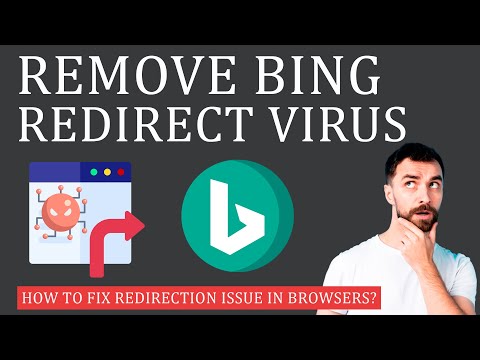Hvis du leter etter fotografier av en venn eller bekjent, er det beste stedet å søke online. Enkeltpersoner laster opp mange bilder av seg selv, enten det er på et nettsted for sosiale medier, en profesjonell bedriftsside eller en personlig webside. Hvis du har et enkelt bilde av vedkommende, kan du også søke etter flere bilder ved hjelp av et omvendt bildesøk.
Trinn
Metode 1 av 2: Finne bilder gjennom sosiale medier

Trinn 1. Start med Google
For alle søk der du leter etter en person og deres bilder, vil Google være det beste alternativet. Skriv inn all informasjonen du har om et individ i søkefeltet, og trykk deretter enter. Søk for eksempel etter "John Doe los angeles sportsjournalist."
- Derfra kan du navigere til noens sosiale medier, eller andre personlige nettsteder som kan komme opp.
- Hvis du vil finne bilder direkte fra Google uten å gå gjennom et nettsted for sosiale medier, kan du skrive inn søket ditt direkte i Google Bilder. Gå til siden på:

Trinn 2. Søk med Facebooks søkefelt
Hvis du har en Facebook -konto og du mistenker at personen du ser etter bildene dine også gjør det, kan du prøve å finne dem på Facebook. Skriv inn personens navn i søkefeltet, og trykk enter. Bla gjennom resultatene, og når du ser kontoen deres, klikker du på "Bilder".
Hvis personen du søker etter har et vanlig navn, kan Facebook finne tusenvis av søkeresultater

Trinn 3. Bruk Facebook Friends Search -funksjonen
Hvis ditt første Facebook -søk ikke var produktivt, kan du prøve Friends Search. Denne siden lar deg legge inn all informasjon du kjenner om personen du leter etter, inkludert yrket, hjembyen, videregående skolen, universitetet og plasseringen av forskerskolen, etter behov.
Naviger til Friends Search på

Trinn 4. Søk etter bilder på Instagram
Du kan bare søke etter bilder på Instagram hvis du har en personlig konto. Når du er logget på en datamaskin eller telefon, trykker du på "søk" -ikonet (forstørrelsesglass) nederst på skjermen. Skriv inn personens navn, og bla gjennom de resulterende bildene til du finner kontoen hans. Du vil imidlertid ikke få tilgang til de opplastede bildene deres med mindre kontoen er offentlig (eller du ber om å følge dem, og de tillater deg det).
Instagram har en mindre utviklet søkemulighet enn Facebook. Du må skrive inn alle søkeordene i søkefeltet
Metode 2 av 2: Finne bilder med et omvendt bildesøk

Trinn 1. Åpne Google Bilder
Hvis du allerede har ett bilde av en person og ønsker å finne mer, kan du bruke et omvendt bildesøk gjennom Google. Åpne hovedsiden til Google og klikk på "Bilder" øverst til høyre, eller naviger til
- Et omvendt bildesøk kan også hjelpe deg med å identifisere en person, hvis du har funnet et bilde på nettet og vil se andre fotografier.
- For eksempel, hvis du fant et bilde av en kjent person på en sosial medieside og vil se om personen går på skolen din, kan du bruke et omvendt bildesøk for å finne flere bilder av dem.

Trinn 2. Bruk et bilde av personen på nettet
For å fullføre et omvendt bildesøk, må du allerede ha ett bilde av noen. Dette bildet kan være fra noens Facebook- eller Instagram -konto. Eller hvis du bare kjenner personen profesjonelt, kan du søke ved hjelp av et bilde fra en bedrifts- eller firmaprofil.
Alternativt kan du utføre et omvendt bildesøk med et bilde lagret på datamaskinens harddisk. Søket fungerer på samme måte i begge tilfeller

Trinn 3. Klikk og dra bildet til søkefeltet
Det er enkelt å utføre søket: dra bildet fra stedet på skrivebordet eller nettleservinduet og slipp det inn i søkefeltet. Google starter søket automatisk.
Du må kanskje justere størrelsen og plasseringen av flere nettleservinduer på skrivebordet ditt, slik at du kan se både bildet og søkefeltet for Google Bilde

Trinn 4. Bla gjennom de resulterende bildene
Søkeresultatene vil inneholde andre tilfeller der det nøyaktige bildet du søkte etter vises på nettet. Nettstedet vil også presentere "visuelt lignende bilder", og der kan du finne flere bilder av personen du søker etter.